Mac vốn nổi tiếng là hệ điều hành an toàn và ổn định. Tuy nhiên điều đó không có nghĩa là Mac không bị virus hay các phần mềm độc hại (malware) tấn công. Vì vậy trong bài viết dưới đây Bảo Tiến Giang sẽ hướng dẫn bạn cách diệt virus, malware trên Mac.
Virus và phần mềm độc hại (malware) có thể xâm nhập trái phép máy tính Mac của người dùng theo nhiều con đường khác nhau. Một khi đã xâm nhập trên hệ thống, virus có thể gây ra một loạt các lỗi hệ thống gây khó chịu và thậm chí là đánh cắp dữ liệu cá nhân của người dùng.
Tham khảo tiếp bài viết dưới đây của Bảo Tiến Giang để tìm hiểu các dấu hiệu Mac nhiễm virus, malware cũng như cách diệt virus, malware trên Mac nhé.
1. Dấu hiệu Mac nhiễm virus, malware
Trước khi bắt đầu đi sâu vào các bước để loại bỏ virus, malware trên Mac, chúng ta sẽ cùng tìm hiểu một số dấu hiệu Mac nhiễm virus, malware:
– Mac hoạt động không đúng cách, không như mong đợi.
– Thiết bị bắt đầu hoạt động chậm dần mà không rõ nguyên nhân.
– Các cửa sổ pop-up quảng cáo hiển thị liên tục trên màn hình desktop.
– Phát hiện các ứng dụng, phần mềm lạ mà bạn không lắp đặt.
2. Cách diệt virus, malware trên Mac
Dưới đây là một số cách để loại bỏ virus, malware (phần mềm độc hại) trên Mac:
Cách 1: Xóa tiện ích mở rộng trình duyệt
Một trong những loại phần mềm độc hại phổ biến nhất được phân phối dưới dạng tiện ích mở rộng trình duyệt. Tham khảo các bước dưới đây để xóa tiện ích mở rộng trình duyệt không mong muốn đồng thời để diệt virus, malware trên Mac.

Trên trình duyệt Safari:
Bước 1: Mở trình duyệt Safari.
Bước 2: Click chọn menu Safari trên thanh menu, chọn Preferences.
Bước 3: Click chọn tab Extensions, trên màn hình sẽ hiển thị danh sách các tiện ích mở rộng lắp đặt trên trình duyệt Safari. Tìm các tiện ích mở rộng đáng ngờ, click chọn Uninstall để gỡ bỏ tiện ích mở rộng.
Bước 4: làm các bước tương tự để xóa tất cả các tiện ích mở rộng đáng ngờ.
Trên trình duyệt Chrome:
Bước 1: Mở trình duyệt Chrome trên máy Mac của bạn.
Bước 2: Click chọn menu Chrome, chọn Preferences.
Bước 3:Click chọn biểu tượng 3 dấu chấm thằng hàng nằm góc trên cùng bên phải cửa sổ trình duyệt.
Bước 4: Di chuột qua More Tools (tool khác), chọn Extensions (tiện ích mở rộng) từ menu. Tìm các tiện ích mở rộng đáng ngờ, sau đó click chọn Remove để xóa tiện ích mở rộng.
Trên trình duyệt Firefox:
Bước 1: Mở trình duyệt Firefox.
Bước 2: Click chọn Tools trên thanh menu.
Bước 3: Chọn Extensions (tiện ích mở rộng) ở khung bên trái cửa sổ.
Bước 4: Kiểm tra các tiện ích mở rộng và click chọn Remove để xóa các tiện ích mở rộng đáng ngờ.
Cách 2: Gỡ bỏ lắp đặt ứng dụng
Virus, phần mềm độc hại có thể ngụy trang dưới nhiều hình thức, phần mềm khác nhau, thậm chí là cả ngụy trang dưới dạng phần mềm bảo mật.
Nếu chẳng may vô tình Tải về và lắp đặt phần mềm, ứng dụng mà virus hoặc phần mềm độc hại ngụy trang, bạn cần gỡ bỏ lắp đặt ứng dụng, phần mềm đó ngay lập tức. làm theo các bước dưới đây:
Bước 1: Truy cập thư mục Applications, tìm, sau đó kéo và thả ứng dụng vào Trash (thùng rác).
Bước 2: Truy cập thư mục -/Library, tìm thư mục Application support, tại đây tìm các file liên quan đến ứng dụng, sau đó kéo và thả các file này vào Trash (thùng rác).
Bước 3: Tìm kiếm trong các thư mục khác nằm trong thư mục -/Library, đặc biệt là thư mục Launch Agents và Launch Daemons, và xóa tất cả các file liên quan đến ứng dụng đó.
Tuy nhiên bước này cần làm cẩn thận nếu không sẽ xóa nhầm các file của các ứng dụng hợp lệ, có thể gây ra một số lỗi hệ thống.
Bước 4: Lặp lại các bước ở bước 3 với thư mục Library trên Mac.
Cách khác để gỡ bỏ lắp đặt ứng dụng trên Mac:
Bước 1: Tải CleanMyMac X về máy và lắp đặt.
Tải CleanMyMac cho Mac về máy và lắp đặt tại đây.
Bước 2: Trên cửa sổ ứng dụng, click chọn Uninstaller.
Bước 3: Đánh tích chọn hộp nằm kế bên tên ứng dụng.
Bước 4: Click chọn Uninstall.
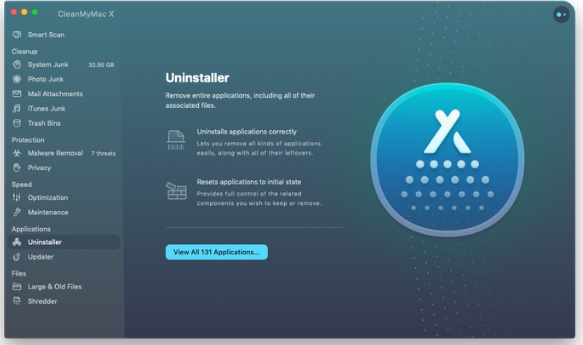
CleanMyMac sẽ xóa sạch mọi dấu vết của ứng dụng, bao gồm các file mà bạn đã bỏ qua khi gỡ bỏ ứng dụng theo cách thủ công.
Cách 3: dùng tool, phần mềm diệt virus, malware
Mặc dù những cách ở trên đề hoạt động tốt, tuy nhiên trong một số trường hợp chúng ta phải nhờ đến các ứng dụng, phần mềm chuyên dụng để quét và loại bỏ tận gốc virus, phần mềm độc hại trên Mac.
Trên thị trường hiện nay có rất nhiều ứng dụng, phần mềm diệt virus không tính phí, tuy nhiên không phải phần mềm diệt virus nào cũng hiệu quả. Thậm chí một số phần mềm này còn là nơi “trú ngụ” của virus, malware. Bảo Tiến Giang khuyến cáo bạn nên dùng CleanMyMac X để quét và loại bỏ tận gốc virus trên Mac.
Phần mềm có thể xác định hàng nghìn mối đe dọa phần mềm độc hại, bao gồm phần mềm quảng cáo (adware), phần mềm gián điệp (spyware), ransomware, worm và thậm chí là tool khai thác tiền điện tử. Khi phát hiện có gì đó đáng ngờ, CleanMyMac sẽ loại bỏ ngay lập tức.
làm theo các bước dưới đây để quét hệ thống bằng CleanMyMac X:
Bước 1: Tải CleanMyMac X về máy và lắp đặt, sau đó khởi chạy ứng dụng.
Bước 2: Click chọn tab Malware Removal.
Bước 3: Click chọn Scan để bắt đầu quét hệ thống.
Bước 4:Click chọn Remove để loại bỏ virus, malware.
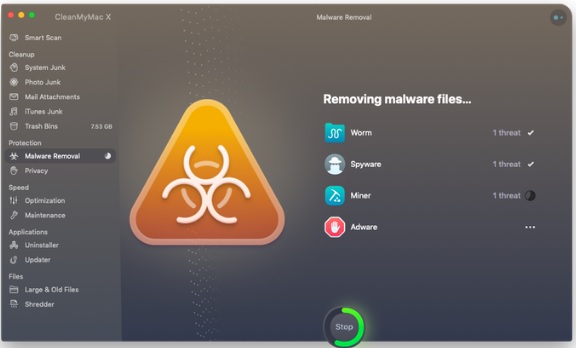
Cách 4: Nếu những cách trên không khả dụng
Nếu đã áp dụng đủ mọi cách nhưng không khả dụng, không thể loại bỏ được tận gốc virus và malware trên máy Mac, giải pháp tiếp theo cho bạn là khôi phục thiết bị từ sao lưu Time Machine.
Ưu điểm của khôi phục từ sao lưu Time Machine là chúng ta có thể dễ dàng khởi động vào phân vùng khôi phục và chọn trạng thái sao lưu trước khi Mac bị nhiễm virus, malware. Nhược điểm là các lắp đặt, … mà bạn làm sau đó sẽ bị xóa.
Nếu muốn, bạn có thể sao lưu thủ công các file từ Mac sang ổ cứng khác hoặc dịch vụ lưu trữ đám mây trước khi làm khôi phục, sau đó sao lưu lại các file này. Tuy nhiên nếu một trong các file này bị virus, nguy cơ virus và phần mềm độc hại “hiện diện lại” trên Mac của bạn là rất cao.
làm theo các bước dưới đây để khôi phục từ sao lưu Time Machine:
Bước 1: Đảm bảo bạn đã kết nối với ổ sao lưu Time Machine.
Bước 2: Khởi động lại Mac, nhấn và giữ phím Command + R cho đến khi logo Apple hiển thị. Trên cửa sổ macOS Utilities, chọn Restore from a Time Machine Backup, sau đó click chọn Continue.
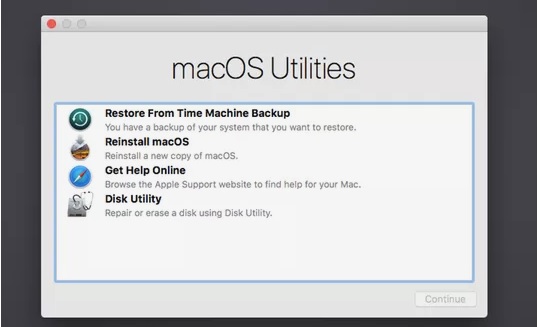
Bước 3: Chọn bản sao lưu mới nhất trước khi Mac bị nhiễm virus, malware.
Lúc này Mac sẽ trở về trạng thái trước đây, hoạt động đúng cách và ổn định.
Trong trường hợp nếu không có bản sao lưu Time Machine, giải pháp cuối cùng cho bạn là lắp đặt lại macOS. Lưu ý cách này sẽ xóa sạch các lắp đặt, dữ liệu của bạn.
Nếu có bản sao lưu các dữ liệu gần đây, trước khi Mac bị nhiễm virus, bạn có thể dùng dữ liệu này sau khi quá trình lắp đặt lại Mac hoàn tất. Nếu không, Bảo Tiến Giang khuyến cáo bạn nên sao lưu các file, dữ liệu quan trọng, nhưng trước tiên dùng các tool, phần mềm diệt virus để quét và đảm bảo các file là “an toàn”.
Để làm lắp đặt sạch macOS, chúng ta cần phải tạo ổ USB Bootable, tham khảo thêm bài viết cách lắp đặt sạch macOS trên Bảo Tiến Giang để biết cách làm nhé.
Sau khi đã tạo xong ổ USB Bootable, kết nối ổ USB với Mac, sau đó truy cập System Preferences chọn Startup Disk và chọn ổ USB mà bạn vừa cắm trên Mac. Khởi động lại Mac, nhấn và giữ phím Command + R và làm theo các bước dưới đây:
Bước 1: Trên cửa sổ macOS Utilities, chọn Reinstall a new copy of macOS, sau đó click chọn Continue => Continue trên cửa sổ tiếp theo.
Bước 2: Đồng ý các điều khoản và điều kiện, sau đó chọn ổ cứng gắn trong trên Mac.
Bước 3: Click chọn Install và chờ Mac khởi động lại.
Bước 4: Lúc này Mac sẽ trở về trạng thái ban đầu của nhà sản xuất.
Bước 5: Tiến hành xây dựng Mac và sao lưu lại các file từ bản sao lưu, cần đảm bảo các file này không bị nhiễm virus, malware.
Bài viết trên đây Bảo Tiến Giang vừa hướng dẫn bạn cách diệt virus, malware trên Mac. Nếu có bất kỳ thắc mắc hoặc câu hỏi nào cần giải đáp, bạn đọc có thể để lại ý kiên của mình trong phần bình luận bên dưới bài viết nhé. Nếu dùng Windows, các bạn hãy tải một trong những phần mềm diệt virus chuyên nghiệp để bảo vệ thiết bị của mình.
Virus và phần mềm độc hại (malware) có thể xâm nhập trái phép máy tính Mac của người dùng theo nhiều con đường khác nhau. Một khi đã xâm nhập trên hệ thống, virus có thể gây ra một loạt các lỗi hệ thống gây khó chịu và thậm chí là đánh cắp dữ liệu cá nhân của người dùng.